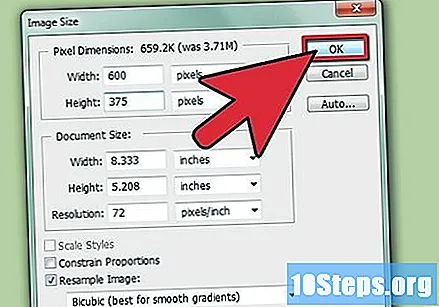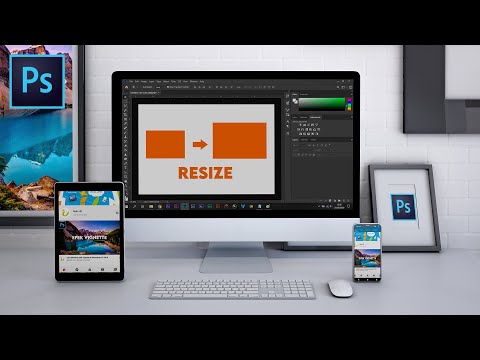
Kandungan
Sekiranya anda mempunyai gambar yang sangat besar, jangan takut untuk mengubah ukurannya agar sesuai dengan keperluan anda. Sebenarnya, ini adalah prosedur yang sangat mudah. Inilah kaedah mudah untuk melakukannya, dengan menggunakan Adobe Photoshop.
Langkah-langkah
Buka gambar yang anda perlu ubah saiznya.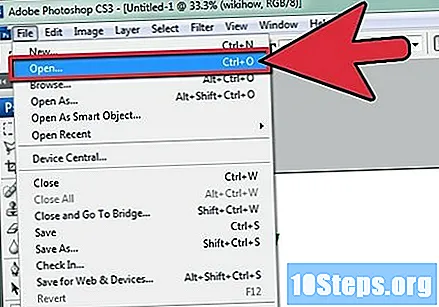
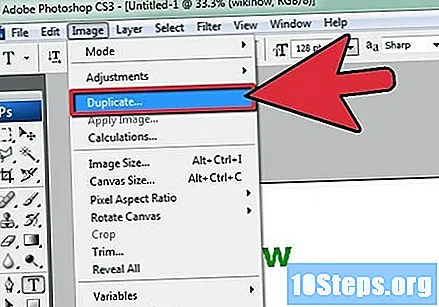
Hasilkan salinan fail hanya untuk keselamatan, sekiranya gambar yang diubah ukurannya tidak seperti yang anda rancangkan. Pilih Imej → Gandakan dari bar menu, atau pilih Fail → Simpan Sebagai dan simpan fail dengan nama baru.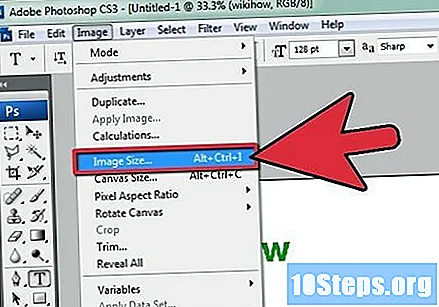
Pergi ke Gambar → Saiz Gambar. Pada ketika ini, skrin akan muncul, menunjukkan ukuran gambar anda sekarang.- Anda akan melihat dua kotak di tetingkap Ukuran Gambar: Dimensi Piksel dan Saiz Dokumen. Untuk mengubah saiz gambar, anda hanya perlu bimbang tentang kotak pertama, Pixel Dimensions.
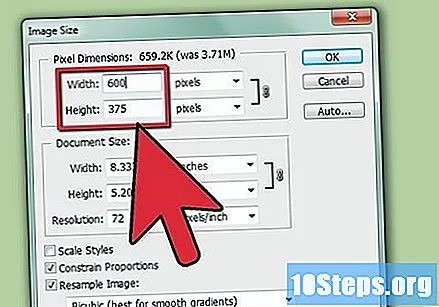
Taipkan dimensi baru dalam kotak Lebar dan Tinggi. Kecuali jika Anda mengubah pengaturan default, memasukkan nilai dimensi lebar akan "secara otomatis" menyesuaikan pengaturan ketinggian. Itulah yang ditunjukkan oleh ikon kunci kecil.
Untuk menukar bahagian terkunci, hapus centang kotak di sebelah "Kekangan Proporsi."Setelah dilumpuhkan, anda seharusnya dapat memasukkan nilai terpisah untuk lebar dan tinggi.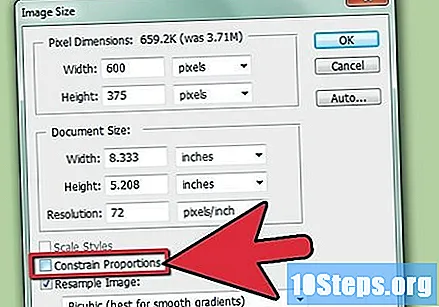
Sekiranya anda ingin mengubah ukuran gambar dengan peratusan tertentu, klik pada pilihan "peratus" di sebelah dimensi lebar dan tinggi. Mengubah ukuran dari "pixel" menjadi "persen" akan memungkinkan anda menyesuaikan ukuran secara berkadaran dengan yang sebelumnya.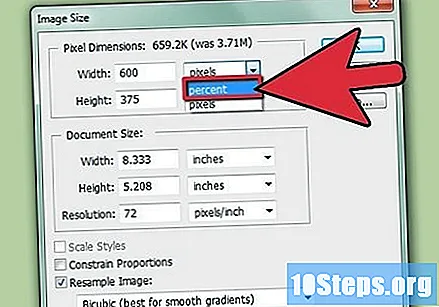
- Contohnya, jika pada awalnya fail anda selebar 2.200 piksel dan tinggi 1400 piksel, memilih 50% akan mengurangkan lebar fail menjadi 1100 piksel dengan tinggi 700 piksel.
Kerja selesai!